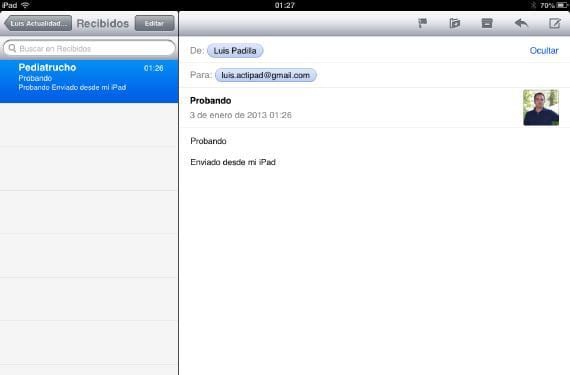
Приложение iOS Mail имеет множество ограничений, но также имеет много малоизвестных функций. Один из них - возможность переноса любого полученного сообщения в любой почтовый ящик в нашем аккаунтеили даже в другие почтовые ящики других учетных записей, которые мы настроили на iPad. Это может быть очень полезно, если вы хотите сохранить сообщение, но хотите, чтобы оно перестало отображаться в папке «Входящие», либо потому, что вы не хотите его случайно удалить, либо потому, что хотите, чтобы оно было в другом месте.
Как мы можем переместить сообщение? Это просто. Мы входим в лоток, где находится сообщение, которое мы хотим переместить, и выбираем его, чтобы открыть. После открытия нажмите кнопку в форме папки на верхней панели справа от флага.
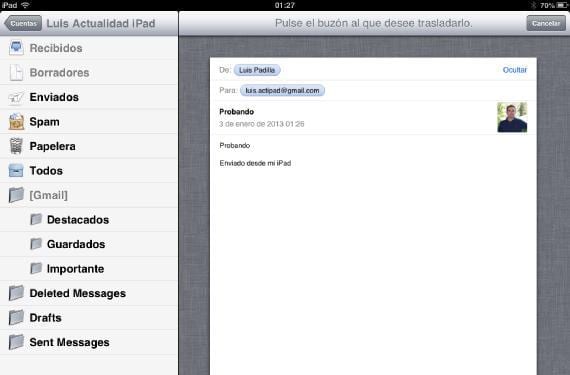
При нажатии на кнопку она появится слева. столбец со всеми почтовыми ящиками текущего аккаунта. При выборе одного из них сообщение будет перемещено в этот почтовый ящик. Но также, если мы нажмем на верхнюю левую кнопку «Учетные записи», мы сможем перемещаться по другим учетным записям и выбирать почтовый ящик из любого из них. Таким образом, мы можем переместить сообщение из одной учетной записи электронной почты в другую, если, конечно, это настроено на нашем iPad.
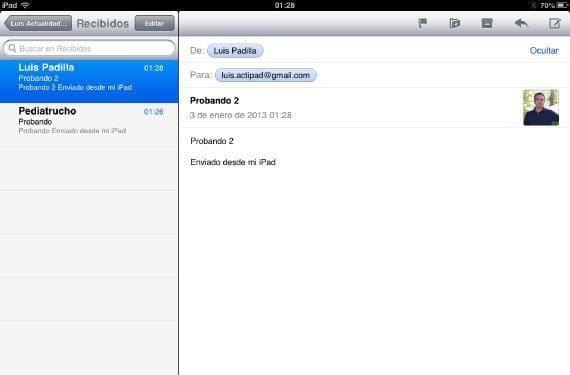
Мы также можем выполнить одна и та же операция с несколькими сообщениями одновременно. В этом случае первое, что нужно сделать, это выбрать сообщения, которые мы хотим передать, для чего мы должны нажать кнопку «Редактировать».

Выбираем нужные сообщения, и как только они отмечены, нажимаем нижнюю кнопку «Переместить». Окно со всеми почтовыми ящиками учетной записи появится автоматически, и, как и в предыдущем случае, мы можем перемещаться по разным учетным записям, если это то, что мы хотим. Операция полностью обратима, и мы можем восстановить переданные сообщения, повторив ту же операцию и поместив их в исходный лоток.
Хотите узнать о других функциях iOS 6? Конечно, есть некоторые, о которых вы не знали. Вам просто нужно прогуляться наш раздел руководств и вы сможете увидеть множество тем, которые наверняка пригодятся вам для получения максимальной отдачи от вашего устройства.
Больше информации - Учебники Новости iPad
